Å Vite hvordan du åpner design I Silhouette Studio er en av de første tingene du trenger å vite når Du bruker Silhouette-programvaren.
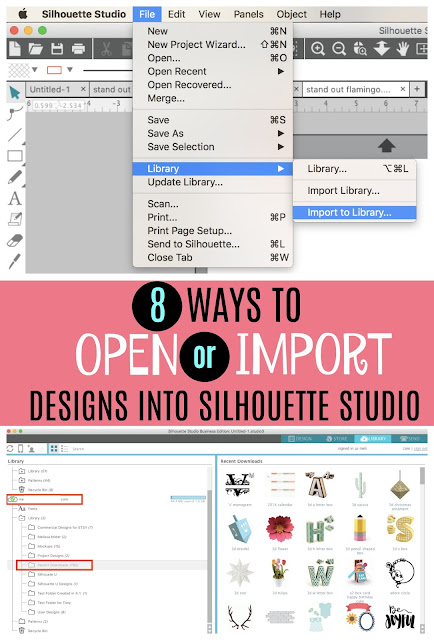
Det er faktisk minst åtte forskjellige måter å åpne og importere design I Silhouette Studio.
Hvilken metode du bruker – og når-vil avhenge av en rekke faktorer:
- dine preferanser
- antall design som importeres eller åpnes
- der designene er fra
- der du vil at designene skal åpne eller lagre
- Silhouette Store Designs
- Åpne Design I Silhouette Studio – Ikke Kjøpt I Butikken(SVGs, PNG, Zip etc)
- Åpne Et Enkelt Design i Silhouette Studio-Arbeidsområdet (Designområde)
- Åpne Et Enkelt Design I Samme Silhouette Studio-Arbeidsområde Som Et Annet Design (Merge)
- Dra Og Slipp Direkte Inn I Silhouette Studio Design Area
- Lagre Design Direkte Til Silhouette Studio-Biblioteket
- Importer Enkeltdesign Direkte Til Silhouette Studio Library
- Dra Og Slipp Til Silhouette Studio Library
- Bulk Import Flere Filer til Silhouette Studio
- Masseimport SVG (PNG, JPEG) Til Silhouette Studio Library
- Importer Hele Silhouette Studio Library
Silhouette Store Designs
Silhouette Store Designs er.Studio filer og vil automatisk lagre Til Silhouette Studio Bibliotek I Skyen. Disse filene kan ikke brukes i noe annet program som de er proprietære Til Silhouette Studio.
Etter kjøp Og utsjekking Vises Silhouette Studio-filer som er kjøpt fra Silhouette Design Store, I Mappen Nylige Nedlastinger i Cloud-mappen. Hvis designene dine ikke er der, høyreklikker du på skyen og velger » Sync Cloud.»
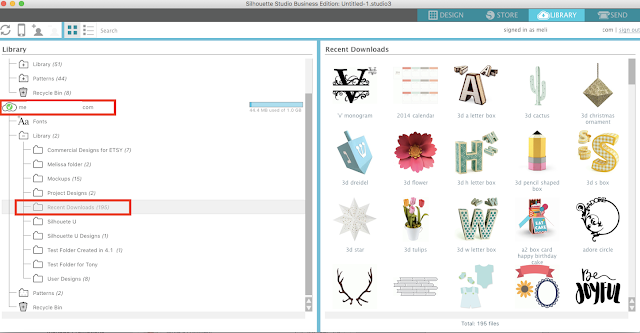
Åpne Design I Silhouette Studio – Ikke Kjøpt I Butikken(SVGs, PNG, Zip etc)
Åpne Et Enkelt Design i Silhouette Studio-Arbeidsområdet (Designområde)
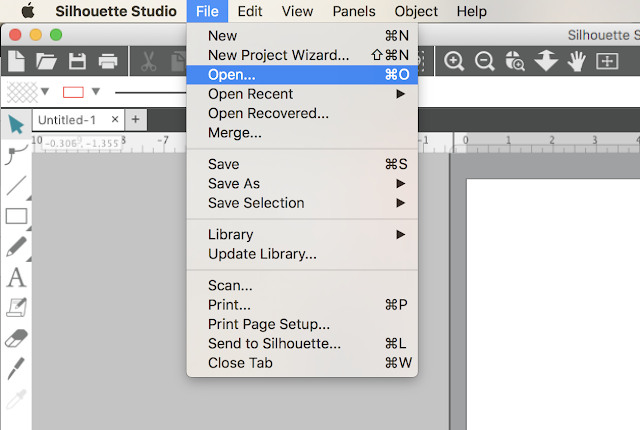
Naviger til filen på datamaskinen og klikk «Ok». Filen åpnes i et nytt arbeidsområde.
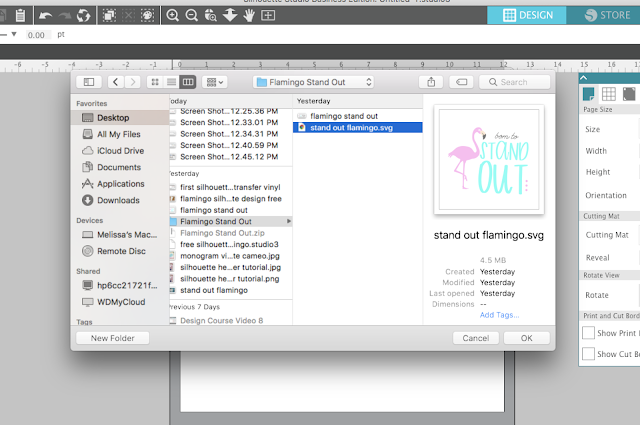
Åpne Et Enkelt Design I Samme Silhouette Studio-Arbeidsområde Som Et Annet Design (Merge)
gå til Silhouette Studio-Fil-menyen og velg > Merge.
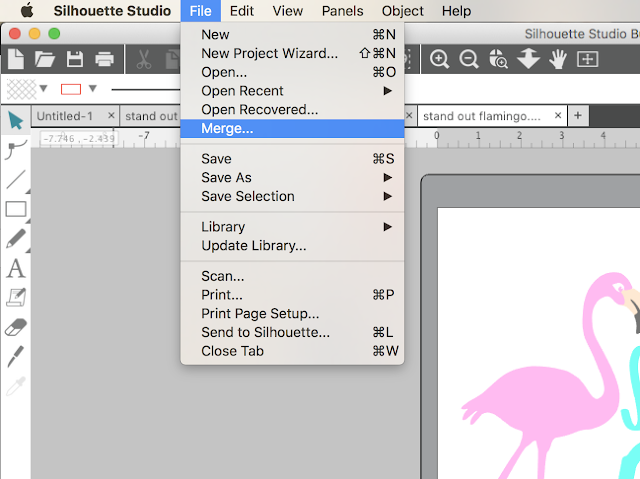
Naviger til filen på datamaskinen og klikk «Ok». Filen åpnes i et nytt arbeidsområde.
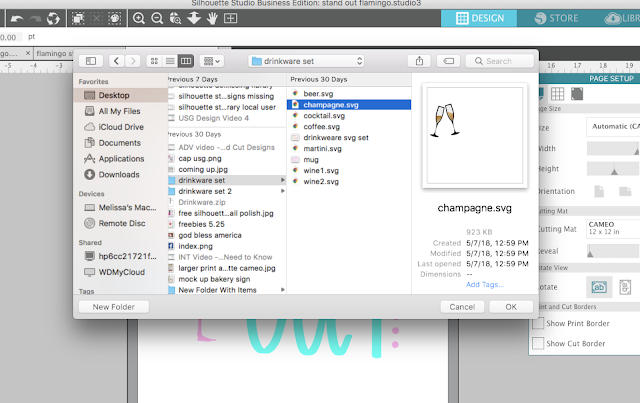
Dra Og Slipp Direkte Inn I Silhouette Studio Design Area
et enkelt design Kan også dra og slippe fra datamaskinen direkte inn I Silhouette Studio arbeidsplass. Pass på at Du har Et Silhouette Studio Designområde åpent først. Så bare ta tak i filen fra skrivebordet eller finder-vinduet, med musen, og dra den over Silhouette Studio arbeidsplass og «drop».
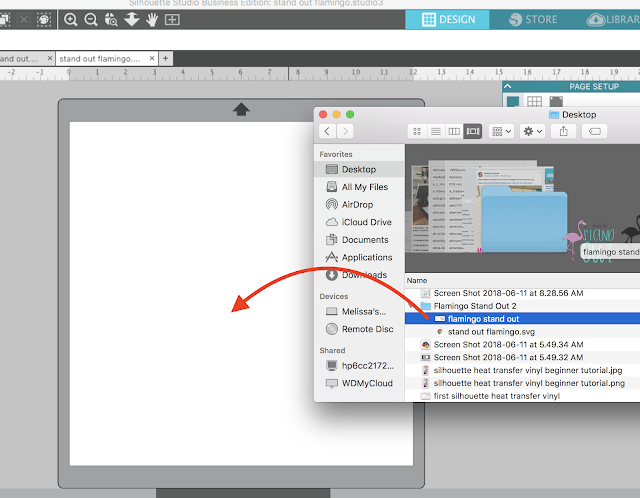
Filer kan åpnes i nye arbeidsplasser eller eksisterende arbeidsplasser hvor andre design er allerede åpne.
Lagre Design Direkte Til Silhouette Studio-Biblioteket
Noen ganger vil du ikke åpne klipp ut filer i Silhouette Studio-designområdet umiddelbart, men vil heller importere Dem til Silhouette Studio-biblioteket for bruk senere.
Importer Enkeltdesign Direkte Til Silhouette Studio Library

Naviger til filen på datamaskinen og klikk Deretter «Ok».
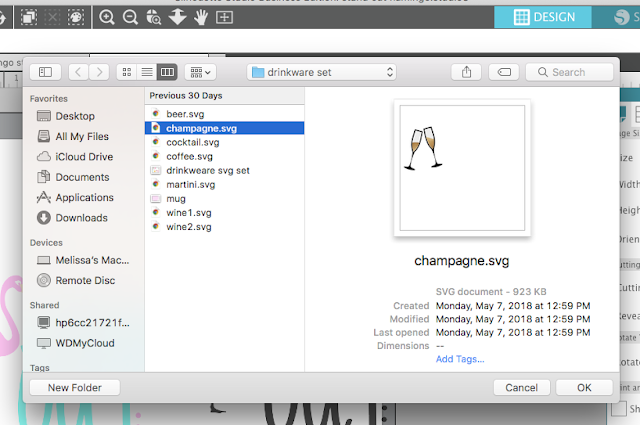
Filer vil automatisk bli lagret I Den Lokale Brukeren > User Designs mappe.
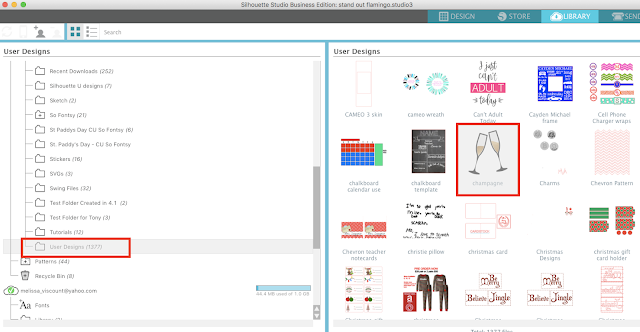
Dra Og Slipp Til Silhouette Studio Library
et enkelt design Kan også dra og slippe fra datamaskinen direkte inn I Silhouette Studio library. Identifiser mappen der du vil at filen skal lagres. Bruk musen til å velge filen fra skrivebordet eller finder-vinduet og dra Den over Til Silhouette Studio-Biblioteket og «slipp» den rett på mappen.
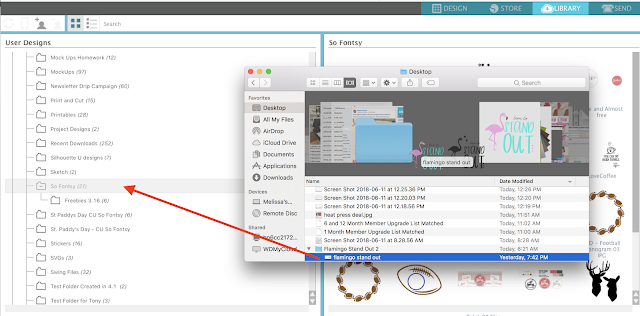
du bør se antall filer oppført ved siden av mappen øke med en.
Filer kan importeres Til Den Lokale Brukeren eller Skyen mapper.
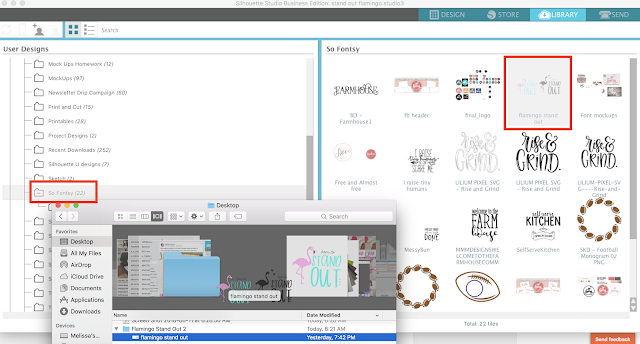
Bulk Import Flere Filer til Silhouette Studio
det Er mulig å bulk import Til Silhouette Studio som er ekstremt nyttig når du raskt vil flytte flere filer til Silhouette Studio. Dette kommer til nytte når du laster ned ting som designpakker eller flere filer fra eksterne kilder.
Masseimport SVG (PNG, JPEG) Til Silhouette Studio Library
for masseimport til Silhouette Studio start med å åpne Silhouette Studio-biblioteket. Finn mappen der du vil plassere de importerte designene.
Velg flere filer fra harddisken ved å holde nede shift og klikke på filene. Pass PÅ AT du bare velger filtyper som kan importeres Til Silhouette Studio – for Eksempel SVGs (Med Designer Edition eller høyere), Png, SVG, DFX, PDF. Hvis filene er i en mappe, må du kontrollere at du ikke velger selve mappen.
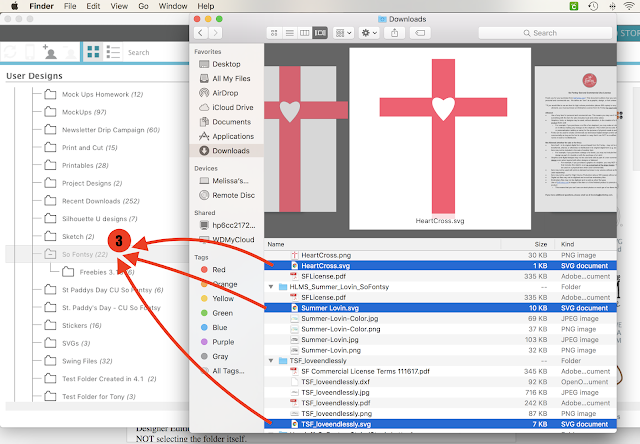
Bruk musen til å dra alle filene og «slippe» dem på Silhouette Studio library-mappen. Programvaren vil ta et minutt å behandle, og da bør du se tallet ved siden av mappen øke med samme antall design som ble importert.
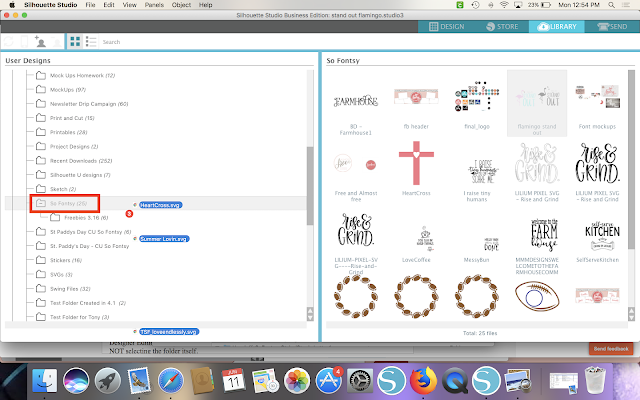
Importer Hele Silhouette Studio Library
Hvis du trenger å importere Hele Silhouette Studio-biblioteket tilbake til Silhouette-programvaren, kan du også gjøre det. Dette er nødvendig hvis du flytter biblioteket til en ny datamaskin, eller hvis hele eller deler av biblioteket gikk tapt på grunn av en krasj eller et annet problem.
dette fungerer bare hvis Du tidligere har eksportert En kopi av Silhouette Studio-biblioteket. Jeg vil anbefale at du eksporterer en sikkerhetskopi av Silhouette Studio-biblioteket minst en gang i måneden. Når dette er gjort, er filen en exec-fil og kan ikke forhåndsvises, men den kan importeres til Silhouette Studio.
hvis du vil importere Hele Silhouette Studio-biblioteket fra en sikkerhetskopi, går Du Til Fil > Importer > Importer Bibliotek.
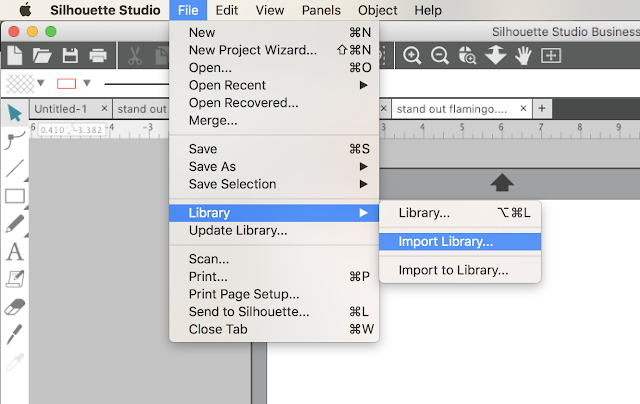
Finn sikkerhetskopien av biblioteket på harddisken. Husk at det vil være en exec-fil.
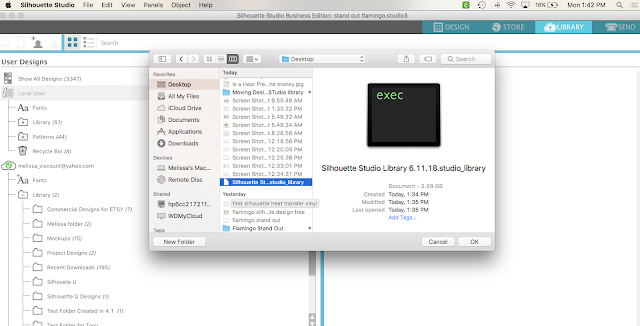
Du blir bedt om å skrive Inn Silhouette Studio-kontonavnet og passordet ditt før importen begynner.
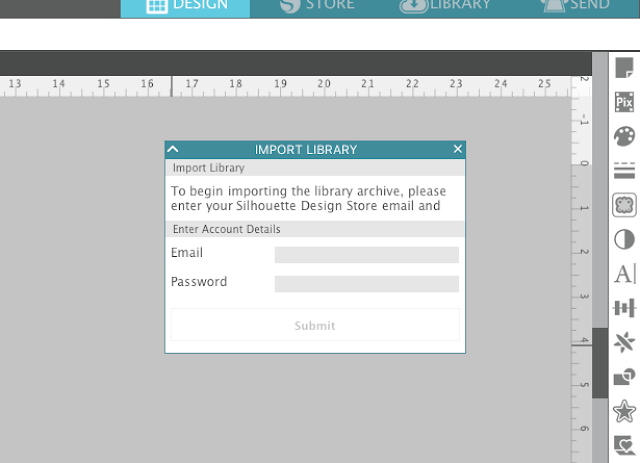
Avhengig av størrelsen på biblioteket ditt, kan det ta litt tid å importere biblioteket, men når det er fullført, bør biblioteket være helt intakt, inkludert mappestrukturen.
Merk: dette innlegget kan inneholde tilknyttede lenker. Ved å klikke på dem og kjøpe produkter gjennom koblingene mine, får jeg en liten provisjon. Det er det som hjelper til med Å finansiere Silhouette School, slik at jeg kan fortsette å kjøpe Nye Silhouette-relaterte produkter for å vise deg hvordan du får mest mulig ut av maskinen din!

